Und so geht’s: Sie erstellen eine neue Gruppe und fügen sodann nur sich selbst, aber keine weiteren Gruppenmitglieder hinzu. Eine solche Gruppe erstellen Sie über „Drei-Punkte-Menü –› Neue Gruppe“. Der Name der Gruppe ist frei wählbar.
Infos und Dateien speichern: Wenn es sich lediglich um kleine Notizen handelt, die Sie selbst auf Ihrem Smartphone erstellen, können Sie dies direkt in der Threema-Gruppe tun, wo sie sicher gespeichert bleiben. Diese Sicherheit erhöhen Sie, wenn Sie nicht nur eine Displaysperre für Ihr Smartphone einrichten, sondern auch einen Zugriffsschutz für Threema. Das geht mittels „Drei-Punkte-Menü –› Sicherheit –› Schutzmechanismus. Sie haben die Wahl zwischen „keiner“, „PIN“, „System-Displaysperre“ und „Biometrisch“.
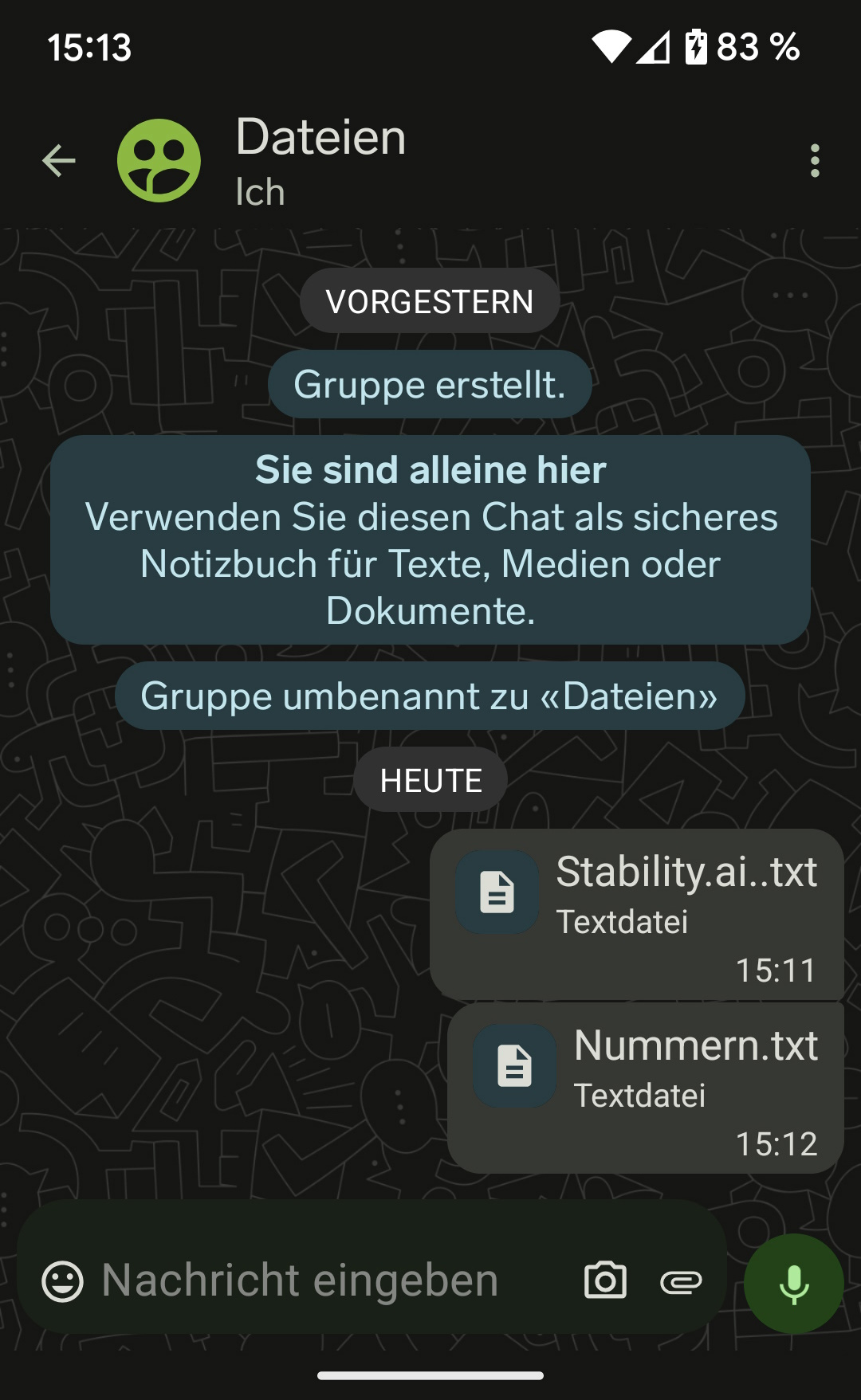
Dokumente, die Sie in Ihre persönliche Gruppe stellen möchten, können Sie zum Beispiel über die Web-App vom PC aus an die Gruppe senden. So hinterlassen Sie keine Upload-Spuren auf dem Smartphone.
IDG
Wenn Sie Dokumente im Gruppenspeicher ablegen möchten, stellt sich die Frage, wie Sie diese dort hinbekommen, ohne allzu viele Spuren zu hinterlassen. Wenn sich die Dateien auf dem PC befinden, gibt es etwa die Möglichkeit, sie über Threema-Web an diese Gruppe zu schicken, in der nur Sie selbst sind.
Starten Sie dazu den Threema-Webclient im Browser unter https://web.threema.ch. Es erscheint ein QR-Code, den Sie mit Threema auf Ihrem Smartphone über „Drei-Punkte-Menü –› Desktop/Web“ einscannen. Dadurch wird eine Verbindung von Ihrem Desktop-Browser zu Ihrem Threema-Konto hergestellt.
Lesetipp: Die besten Whatsapp-Alternativen: Signal, Telegram, Threema etc.
Wechseln Sie danach auf dem PC in die Gruppe und wählen Sie das Dokument über die Büroklammer unten rechts aus. Jetzt können Sie das Browser-Fenster schließen, um die Verbindung zum Threema-Konto zu beenden.
